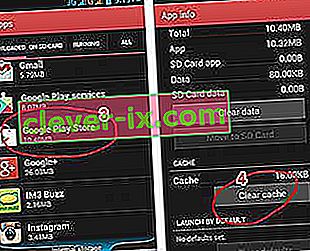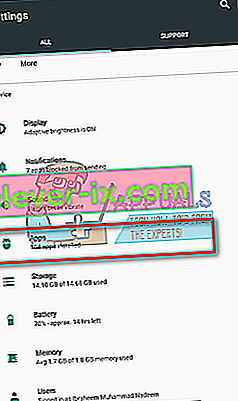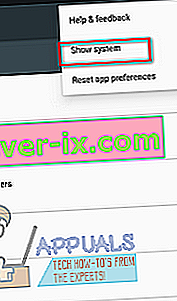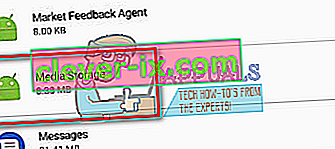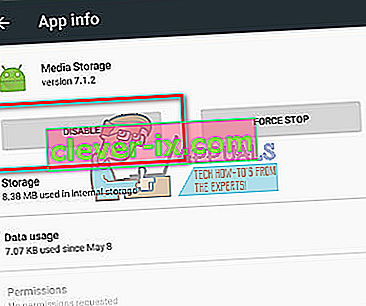android.process.media je běžný problém, který se může vyskytnout kdykoli a je způsoben hlavně dvěma aplikacemi, Správcem stahování a Úložiště médií.
Než dospějeme k závěru, že to nelze vyřešit bez podpory technika, navrhuji vám vyzkoušet následující metody, protože fungovaly u mnoha.
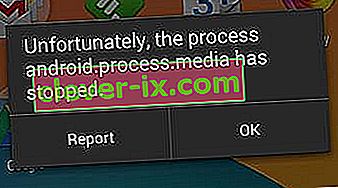
Metoda 1: Vymazání mezipaměti a dat
- Přejděte do Nastavení > Aplikace > Správa aplikací a nezapomeňte se podívat na kartu „vše“. Přejděte dolů a najděte Google Services Framework a vymažte mezipaměť a data pro tuto.
- Poté přejděte dolů a najděte Google Play. Klepněte na něj a vymažte mezipaměť + data i pro tuto.
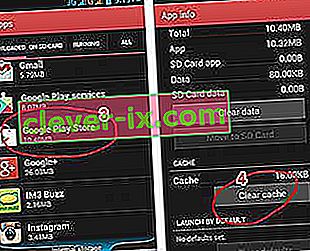
- Nyní stiskněte tlačítko Zpět a vyberte Google Services Framework ze všech aplikací> Vynutit zastavení > Vymazat mezipaměť > OK
- Nyní otevřete Google Play ze zásuvky aplikace a pokud se zobrazí chyba, klikněte na OK.
- Vypněte zařízení podržením tlačítka napájení a kliknutím na Vypnout / Restartovat.
Znovu zapněte zařízení a vraťte se k aplikacím a znovu zapněte Google Services Framework; poté otestujte, zda je problém vyřešen; pokud ne, pokračujte metodou 2:
Metoda 2: Obnovení předvoleb aplikace
- Otevřete Nastavení v telefonu.
- Vyhledejte „ Správce aplikací “ nebo „ Aplikace “. Jelikož se různé telefony liší, název se může vždy lišit.
- Nyní uvidíte různé aplikace uvedené před vámi. Aniž byste změnili cokoli jiného, podívejte se do nabídky (mnoho telefonů ji má v pravé horní části, zatímco některé ji mohou najít po kliknutí na tlačítko nabídky na svých telefonech).
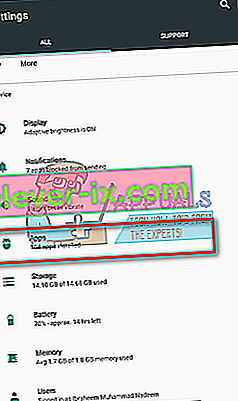
- Zde najdete možnost „ Obnovit předvolby aplikace “. Klikněte na něj a doufejme, že nebudete mít žádné starosti.
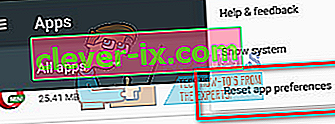
Metoda 3: Vymazání kontaktů a úložiště kontaktů
To může vymazat vaše kontakty, proto je před provedením této metody zálohujte. Mnoho lidí čelí problému, protože mají problém se synchronizací kontaktů s Googlem. I když se to může zdát jako nic, naráží to na telefon a ve výsledku uvidíte vyskakovací chybovou zprávu.
- Otevřete Nastavení v telefonu.
- Vyhledejte „ Správce aplikací “ nebo „ Aplikace “. Jelikož se různé telefony liší, název se může vždy lišit.
- Nyní vyhledejte aplikaci „ Kontakty “ ze všech zde uvedených aplikací. Klikněte na to.

- Zde uvidíte možnost „ Úložiště “. Klikněte na něj.
- Nyní Vymazat data a Vymazat mezipaměť ; doufejme, že bude dobré jít.
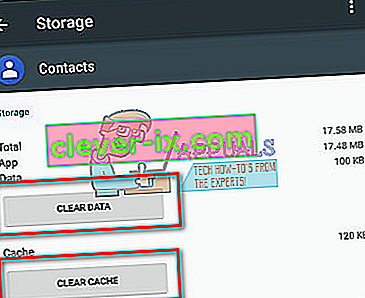
Metoda 4: Zakázání úložiště médií
- Otevřete Nastavení v telefonu.
- Vyhledejte „ Správce aplikací “ nebo „ Aplikace “. Jelikož se různé telefony liší, název se může vždy lišit.
- Než budete pokračovat, podívejte se na možnosti vpravo nahoře a přepněte „ Zobrazit systém “. To vám může umožnit vyhledat úložiště médií ze seznamu aplikací, pokud již není viditelné.
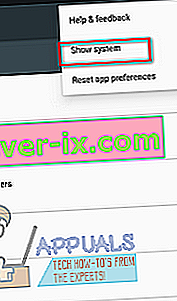
- Nyní vyhledejte aplikaci „ Media Storage “ ze všech zde uvedených aplikací. Klikněte na to.
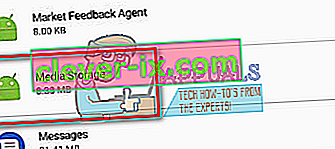
- Zakažte to úplně kliknutím na Zakázat .
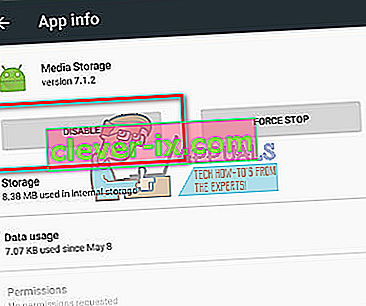
Metoda 5: Zkontrolujte nastavení Google Sync a úložiště médií
Před provedením této metody se ujistěte, že máte úplnou zálohu obrázků.
- Zastavte synchronizaci Google. Můžete to provést v části Nastavení > Účty a osobní > Google Sync> Zrušte zaškrtnutí všech políček
- Zakažte a vymažte všechna data úložiště médií. Chcete-li to provést, přejděte do Nastavení > Aplikace > Všechny aplikace > vyhledejte Úložiště médií > Vymazat data > Zakázat
- Zakažte a vymažte data Správce stahování pomocí stejné metody jako výše.
- Poté toto zařízení vypněte a zapněte.
- Poté by se zpráva neměla objevit
Chcete-li zajistit, aby vaše zařízení Android vykonávalo stejnou práci jako dříve, zapněte Správce stahování, Google Sync a Správce stahování.